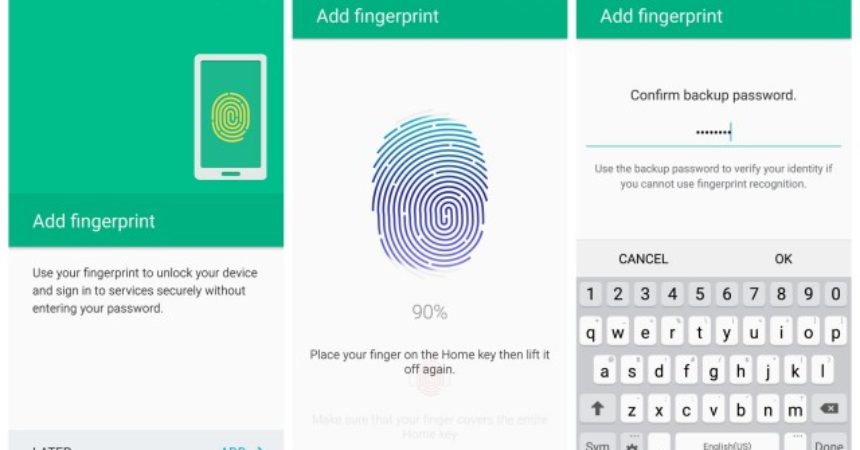هن پوسٽ ۾، توهان جي نئين فنگر پرنٽ سکينر سمسنگ کي سيمسنگ گيليڪس S6 تي ڪيئن استعمال ڪرڻ جي ذريعي هليا ويندا هئا.
سیمسنگ گيليڪس ايس 6 سان گڏ هڪ فنگر پرنٽ اسڪينر آهي. سامسنگ گيليڪس ايس 5 ۾ اها سهولت متعارف ڪرائي پر گيليڪس ايس 6 ۾ هڪ ئي سڀني سان گڏ هڪ مختلف فيچر آهي
گليڪس ايس 6 جي فنگر پرنٽ اسڪينر سمسنگ سان ، توهان کي ڊوائيس کولڻ لاءِ صرف گهر جي بٽڻ تي پنهنجي انگلي رکڻي پوندي. اهو گليڪس ايس 5 کان مختلف آهي جنهن کي توهان جي آ yourر کي سلائيڊ ڪرڻ جي ضرورت آهي.
ڪئين فنگر پرنٽنگ سکينر سان گڏ سيمسنگ گيڪيڪا S6 کي ڪيئن لاڪ ڪرڻ ۽ انلاڪ ڪرڻ:
- گهر جي اسڪرين تي نوٽيفڪيشن بار کي ڇڪڻ لاء توهان جي آڱر کي سوائپ ڪريو.
- نوٽيفڪيشن بار ۾، سيٽنگون اختيار چونڊيو.
- فنگر پرنٽ اسڪينر آپشن تي ٽيپ ڪريو.
- فنگر پرنٽ مئنيجر جي اختيار تي ٽيپ ڪريو.
- توهان کي پهريون فنگر پرنٽ اسڪينر لاء ڪم ڪرڻ جي ضرورت پوندي. اسڪرين تي ڏنل هدايتن تي عمل ڪريو.
- اسڪرين تي توهان جي آڱر کي پڪ ڪريو ۽ آهستي آهستي ان کي اڳتي وڌو. ان کي سوائپ ڪريو ٽائيم ڪيو ويو.
- هاڻي، توهان جي ڊوائيس تائين رسائي لاء متبادل طريقو شامل ڪريو. اهڙي حالت ۾ آهي ته فنگر پرنٽ اسڪينر ڪجهه سبب لاء ڪم ڪري رهي آهي.
ڪئين فنگر پرنٽنگ لاک تي سيٽ اپ سي ايم ايس گليڪس S6 تي:
- نوٽيفڪيشن بار کي ٻيهر ڦوڪيو.
- سيٽنگون اختيار چونڊيو.
- فنگر سکينر آپشن تي ٽيپ ڪريو.
- فنگر سکينر آپشن تي ٽيپ ڪريو.
- اسڪرين کي منتخب ڪريو.
- ٽچ فنگر پرنٽ چونڊيو.
ڇا توهان پنهنجي فنگر پرنٽ اسڪينر Samsung Samsung تي توهان جي Samsung Galaxy S6 سيٽ ڪيو آهي؟
پنھنجي تجربي کي هيٺيان دٻي ۾ ورهايو.
JR